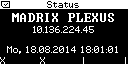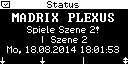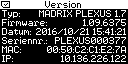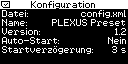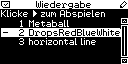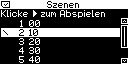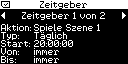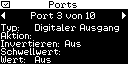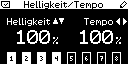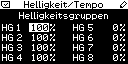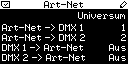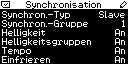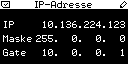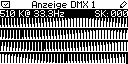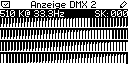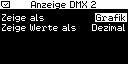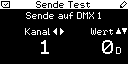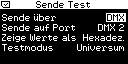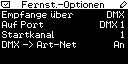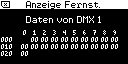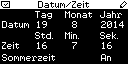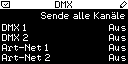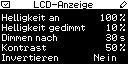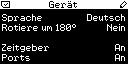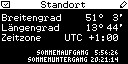Übersicht
Dieses Kapitel beschreibt die zahlreichen Menüs des PLEXUS und gibt weitere Informationen zum LCD-Grafikdisplay.
Symbole
|
Eine SD-Karte ist in das Gerät eingesteckt. |
|
Es befindet sich keine SD-Karte im Gerät. |
|
Die Werte in diesem Menü können bearbeitet werden. Das Symbol blinkt während der Bearbeitung von Werten. |
|
Zeigt an, dass Einfrieren aktiviert ist. |
Weitere Funktionen
Blinkendes/Aufleuchtendes |
"Highlight Device" ist gerade im Device Manager von MADRIX aktiv. |
Wie geht die Menü-Auswahl?
Drücken Sie "OK", um das Menü zu öffnen. Nutzen Sie dann die Pfeiltasten zur Navigation. Wenn der gewünschte Menüpunkt ausgewählt ist, drücken sie "OK", um ihn zu aktivieren.
Wie bearbeitet man Werte?
Halten Sie die "OK"-Taste für 2 Sekunden gedrückt, um in den Bearbeitungsmodus zu wechseln. Nutzen Sie danach die Pfeiltasten, um die Werte zu ändern. Die Daten werden mit "OK" gespeichert.
Das Informationen-Menü
 Das Menü "Informationen" enthält vier Einträge.
Das Menü "Informationen" enthält vier Einträge.
Status
|
Öffnen Sie das Menü "Informationen" > "Status". ¤ Eingehende Daten Das Status-Menü zeigt ebenso die allgemeinen Status des Gerätes an. Im Beispielbild links wird angezeigt, dass Szene 2 zur Zeit abgespielt wird. |
Version
|
Öffnen Sie das Menü "Informationen" > "Version". |
Konfiguration
|
Öffnen Sie das Menü "Informationen" > "Konfiguration". |
Hilfe
|
Öffnen Sie das Menü "Informationen" > "Hilfe". |
Das Standalone-Menü
 Das Menü "Standalone" enthält fünf Einträge.
Das Menü "Standalone" enthält fünf Einträge.
Wiedergabe
|
Öffnen Sie das Menü "Standalone" > "Wiedergabe". Außerdem kann die Wiedergabe in diesem Menü gesteuert werden. Weitere Informationen finden Sie im Kapitel Bedientasten. Szenen können direkt ausgewählt werden, indem man die "OK"-Taste für 2 Sekunden gedrückt hält (Wie bearbeitet man Werte?). Weitere Informationen zur Bedienung finden sich im Menü Szenen (weiter unten). |
Szenen
|
Öffnen Sie das Menü "Standalone" > "Szenen". Wählen Sie eine bestimmte Szene mit Hilfe der Tasten ˄ und ˅ aus. Drücken Sie ˃, um die Szene abzuspielen. Szenen (Scenes) werden in der PLEXUS-Konfiguration in MADRIX erstellt. |
Zeitgeber
|
Öffnen Sie das Menü "Standalone" > "Zeitgeber". Wählen Sie einen bestimmten Zeitgeber mit Hilfe der Tasten ˂ und ˃. Start kann dabei ein paar Abkürzungen enthalten: SA für Sonnenaufgang oder SU für Sonnenuntergang. Zeitgeber (Timers) werden in der PLEXUS-Konfiguration in MADRIX erstellt. |
Ports
|
Öffnen Sie das Menü "Standalone" > "Ports". Wählen Sie einen bestimmten Port mit Hilfe der Tasten ˂ und ˃. Ports werden in der PLEXUS-Konfiguration in MADRIX konfiguriert. |
Helligkeit/Tempo
|
Öffnen Sie das Menü "Standalone" > "Helligkeit/Tempo". Drücken Sie ˅ zur Verdunkelung. Drücken Sie ˄ zur Erhöhung der Helligkeit. Drücken Sie ˂ zur Verlangsamung der Geschwindigkeit. Drücken Sie ˃ zur Geschwindigkeitserhöhung. Zusätzlich können Einstellungen der 8 Helligkeitsgruppen vorgenommen werden. Nutzen Sie ˄ und ˅, um zu navigieren. Bitte beachten Sie: Helligkeit, Tempo und Helligkeitsgruppen sind Einstellungen, die sich das Gerät merkt. Somit werden diese Einstellungen selbst nach einem Neustart des Gerätes beibehalten. Alle Einstellungen können ebenso im Fenster "PLEXUS Configuration" in MADRIX angepasst werden. Weitere Informationen finden Sie im Kapitel Weitere Konfigurationsmöglichkeiten. |
Das Netzwerk-Menü
![]() Das Menü "Netzwerk" enthält drei Einträge.
Das Menü "Netzwerk" enthält drei Einträge.
|
|
Öffnen Sie das Menü "Netzwerk" > "Art-Net". "Art-Net -> DMX 1" zeigt an, welches Art-Net-Universum dem ersten XLR-Anschluss zur Ausgabe zugewiesen ist (DMX 1). "DMX 2 -> Art-Net" wird für die Art-Net-Ausgabe im Standalone-Modus genutzt. Es zeigt an, auf welchem Art-Net-Universum die Daten der SD-Karte für DMX 2 gesendet werden. Auf diese Weise werden die Daten für DMX 1 zum eingestellten Art-Net-Universum weitergesendet. Konfigurieren Sie das Universum je Anschluss gemäß Ihren Anforderungen oder deaktivieren Sie die Optionen ("Aus"). "Art-Net -> DMX 1" und "Art-Net -> DMX 2" geben an, ob eingehende Art-Net-Daten zu den jeweiligen XLR-Anschlüssen (DMX 1 und DMX 2) zur Ausgabe gesendet werden und welches Universum als Quelle für den Ausgang dienen soll. Diese Einstellungen sollten aktiviert werden, wenn Sie das Gerät über Netzwerk mit Ihrem MADRIX-PC verbinden möchten (Art-Net). Im Live-Modus würden dann Daten über das Netzwerk geschickt, welche vom PLEXUS über die entsprechenden XLR-Anschlüsse and die LED-Produkte oder -Controller ausgegeben werden. "DMX 1 -> Art-Net" und "DMX 2 -> Art-Net" geben an, ob der jeweilige XLR-Anschluss genutzt und die eingehenden Daten an das Art-Net-Netzwerk gesendet werden sollen. Es wird dementsprechend auch das Art-Net-Universum angegeben, an welches die Daten gesendet werden sollen. Damit ist Art-Net im Standalone-Modus möglich. Das bedeutet, dass das PLEXUS eine Standalone-Show abspielt und die Daten per Art-Net über das Netzwerk direkt an die LED-Produkte gesendet oder vorher widerrum in DMX-Signale gewandelt werden können. Die Daten werden über Art-Net an das eingestellte Art-Net-Universum im Broadcast-Modus gesendet, gemäß der eingestellten IP-Adresse und Subnetzmaske des Gerätes. Die Daten können auch von "Sende Test" stammen (siehe weiter unten). Die Einstellungen können direkt in diesem Menü geändert werden (Wie bearbeitet man Werte?). Die Einstellungen können ebenso im Fenster "PLEXUS Configuration" in MADRIX angepasst werden. Weitere Informationen finden Sie im Kapitel Weitere Konfigurationsmöglichkeiten. Weitere Informationen über Art-Net erhalten Sie im Kapitel Art-Net (Ausgabe). |
Synchronisation
|
Öffnen Sie das Menü "Netzwerk" > "Synchronisation". Der eingestellte Typ (Master, Slave, Aus) und die Synchronisations-Gruppe (1 -256) stehen zur Auswahl. Die Einstellungen können direkt in diesem Menü geändert werden (Wie bearbeitet man Werte?). |
|
Öffnen Sie das Menü "Netzwerk" > "IP-Adresse". Die Einstellungen können ebenso im Fenster "PLEXUS Configuration" in MADRIX angepasst werden. Weitere Informationen finden Sie im Kapitel Weitere Konfigurationsmöglichkeiten. Die Einstellungen können direkt in diesem Menü geändert werden (Wie bearbeitet man Werte?). |
Das Werkzeuge-Menü
 Das Menü "Werkzeuge" enthält vier Einträge.
Das Menü "Werkzeuge" enthält vier Einträge.
Anzeige DMX 1
|
Öffnen Sie das Menü "Werkzeuge" > "Anzeige DMX 1". Die Einstellungen können zudem angepasst werden (Drücken und Halten von "OK" für 2 Sekunden): "Zeige als" - Wählen Sie den Darstellungsmodus (Grafik, Tabelle, Kanal). Nutzen Sie ˄ und ˅, um im Modus Tabelle zu scrollen. |
Anzeige DMX 2
|
Öffnen Sie das Menü "Werkzeuge" > "Anzeige DMX 2". Die Einstellungen können zudem angepasst werden (Drücken und Halten von "OK" für 2 Sekunden): "Zeige als" - Wählen Sie den Darstellungsmodus (Grafik, Tabelle, Kanal). Nutzen Sie ˄ und ˅, um im Modus Tabelle zu scrollen. |
|
|
Öffnen Sie das Menü "Werkzeuge" > "Sende Test". Nutzen Sie ˂ und ˃, um den DMX-Kanal zu wechseln. Bitte beachten Sie: Sie können den DMX-Wert auf den Standartwert zurücksetzen, indem Sie "˄ und ˅" zur gleichen Zeit für 2 Sekunden lang gedrückt halten. Die Einstellungen können zudem angepasst werden (Drücken und Halten von "OK" für 2 Sekunden): |
Einfrieren
|
Öffnen Sie das Menü "Werkzeuge" > "Einfrieren". Wird das Menü nach Einschalten von Einfrieren verlassen, so ist Einfrieren dennoch aktiv. Dies wird, wie oben beschrieben, mit einem Symbol dargestellt. Drücken Sie eine der Pfeiltasten (˂, ˃, ˅, oder ˄), um die Ausgabe zu pausieren. Wenn dieser Modus aktiviert ist, erscheint "EINGEFROREN" auf dem Display. |
Das Fernsteuerung-Menü
![]() Das Menü "Fernsteuerung" enthält zwei Einträge.
Das Menü "Fernsteuerung" enthält zwei Einträge.
Fernst.-Optionen
|
Öffnen Sie das Menü "Fernsteuerung" > "Fernst.-Optionen". "Empfange über" - Wählen Sie die Quelle der Befehle. Daten können über DMX oder Art-Net empfangen werden. Sie können die Funktionalität aber auch ausschalten. Die Einstellungen können direkt in diesem Menü geändert werden (Wie bearbeitet man Werte?). Die Einstellungen können ebenso im Fenster "PLEXUS Configuration" in MADRIX angepasst werden. Weitere Informationen finden Sie im Kapitel Weitere Konfigurationsmöglichkeiten. Weitere Information zum Thema finden Sie im Kapitel Fernsteuerung. |
Anzeige Fernst.
|
Öffnen Sie das Menü "Fernsteuerung" > "Anzeige Fernst.". |
Das Einstellungen-Menü
 Das Menü "Einstellungen" enthält fünf Einträge.
Das Menü "Einstellungen" enthält fünf Einträge.
Datum/Zeit
|
Öffnen Sie das Menü "Einstellungen" > "Datum/Zeit". Die Einstellungen können direkt in diesem Menü geändert werden oder man synchronisiert Datum und Zeit mit der lokalen Zeit des Computers. Weitere Informationen finden Sie im Kapitel Weitere Konfigurationsmöglichkeiten. |
DMX
|
Öffnen Sie das Menü "Einstellungen" > "DMX". Es wird empfohlen, die Funktion zu aktivieren, wenn Anzeigeprobleme auf den LEDs zu sehen sind. |
LCD-Anzeige
|
Öffnen Sie das Menü "Einstellungen" > "LCD-Anzeige". "Helligkeit an" gibt die Intensität des Displays während der Benutzung an. Die einstellbaren Werte reichen von 10 - 100%.Der Standardwert ist 100%. Die Einstellungen können direkt in diesem Menü geändert werden (Wie bearbeitet man Werte?). |
Gerät
|
Öffnen Sie das Menü "Einstellungen" > "Gerät". "Sprache" gibt die Sprache der Menüs an. Englisch (English), standardmäßig eingestellt, Deutsch, oder Spanisch (Español) können gewählt werden. Die Einstellungen können direkt in diesem Menü geändert werden (Wie bearbeitet man Werte?). |
Standort
|
Öffnen Sie das Menü "Einstellungen" > "Standort". Nutzen Sie ˄ und ˅, um die Werte zu ändern. "Breitengrad" bestimmt die geographische Position (Nord - Süd). Die genaue Zeit für "Sonnenaufgang" und "Sonnenuntergang" werden automatisch anhand der geographischen Position berechnet. Diese automatischen Zeit sind eine weitere Möglichkeit für zeitgesteuerte Shows im Stand-Alone Modus. |